目次

世界シェアナンバーワンのブラウザ「Google Chrome」を使ってますか?
本記事では、Google Chromeを使うメリットとデメリットを詳しくご紹介します。また設定方法や使い方も併せて解説しますので、Google Chromeをすでに使っている人もそうでない人も参考にしてください。
Googleのブラウザ「Chrome」とは何か?
Googleのブラウザ「Chrome」は、世界で最も利用されているWebブラウザです。
ブラウザとは、スマホやPCでインターネットのWebページを閲覧するためのソフトのことで、Google ChromeのほかにはMicrosoft Edge、Firefox、Safariなどがあります。
今さらだけど「ブラウザ」ってどういう意味?覚えておきたい語源とソフトウェアの違い
ブラウザは、インターネットを利用するときに必要なソフトウェアです。インターネットを使用する人にとって身近な存在ですが、具体的な意味を知らずに使っている場合もある...
Google Chromeは無料で使える? 料金がかかることはある?
Google Chromeでは、多くのGoogleアプリ(サービス)が基本無料で利用できます。
ただし、「Chromeウェブストア」から有料のアプリをインストールするなど、一部の操作、設定では料金が発生することがあります。
【参照】Chrome ウェブストア
他のブラウザと何が違う?Google Chromeのメリットとデメリット
世界で最も利用されているブラウザ「Google Chrome」ですが、ChromeとほかのWebブラウザの違いは何なのでしょうか。
この項目ではGoogle Chromeと他ブラウザとの違い、メリット・デメリットを紹介します。
Google Chromeのメリット
Google Chromeは、名前の通りGoogleが提供するブラウザアプリです。そのため、Googleの検索エンジンやウェブサービスなどと相性がいいのが、1つのメリットとなります。
Google Chromeを使う際にGoogle アカウントでログインしていれば、スマホやPCでデータを同期しやすいのが魅力でしょう。
継続して利用することで、検索結果などからパーソナライズ化されたニュースなども表示されるようになります。
Google Chromeのデメリット
今までChrome以外のブラウザを利用していた方にとっては、設定方法や使用感などで最初は戸惑うかもしれません。
また、稀にGoogle Chromeに対応しておらず、ほかのブラウザでなければ閲覧できないページや動画サイトがあるようです。
また、一部のスマホやタブレットなどは、Googleに対応していない場合もありますのでご注意下さい。
Google Chromeブラウザは初心者にもおすすめ!
このように、Google Chromeは一般的なブラウザアプリとしての機能に加え、Google アカウントでログインすることで、データの同期が簡単にできるといったメリットがあります。
基本無料で利用できることからも、あまりスマホやPCに詳しくない人にもおすすめのサービスといえます。
Google Chromeの設定画面はどこにある? PC、スマホでチェック
PCでGoogle Chromeの設定をする方法
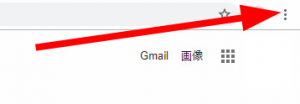
Google Chromeの設定は、PCの場合、画面右上にある「…(縦)」アイコンをクリック。メニューから「設定」をクリックすると設定のタブが開きます。
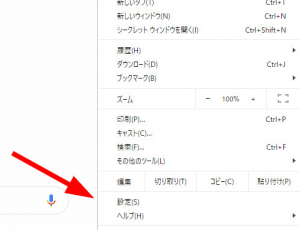
スマホでGoogle Chromeの設定をする方法(iPhone)
1.Chromeのアプリを開き、画面右下の「…」アイコンをタップします。
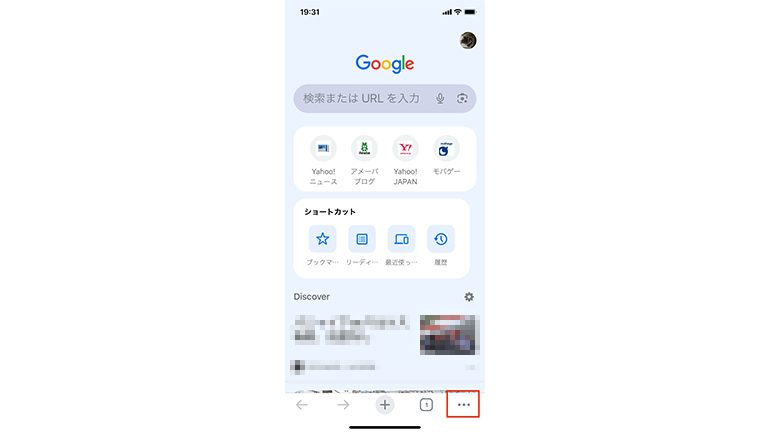
2.歯車型の「設定」アイコンをタップすると設定画面に移行します。
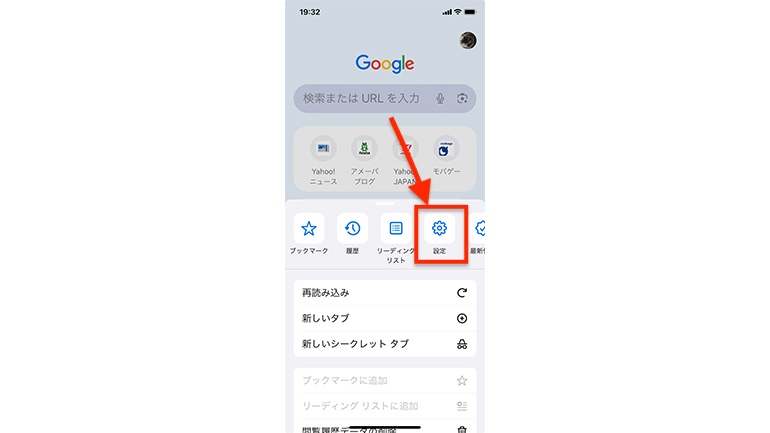
パソコン版のGoogle Chromeが最新のバージョンかどうか確認する方法
1.Google Chromeを開きます
2.画面右上の3点をクリックし、メニューから「ヘルプ」を開きます。
3.「Google Chromeについて」をクリックすると、現在のChromeのバージョンを確認できます。
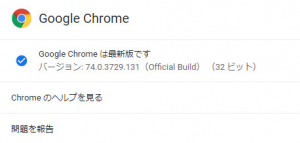
Google Chromeをバージョンアップする方法
上記「Google Chromeが最新のバージョンかどうか確認する方法」と同じく、Google Chromeを開き右上の3点をクリック。
ヘルプから「Google Chromeについて」をクリックして、Chromeのバージョンを確認する画面に移行します。最新のバージョンでない場合は、このページでアップデートすることができます。
【参照】Google Chromeアップデートがうまくいかない時の対処法
Google Chromeが重い時は?
Google Chromeが重い時は下記を試してみましょう。
・要らない拡張機能をオフにする
・ブックマークを減らす
・キャッシュを削除する
・履歴を削除する
基本的には画面右上の3点をクリックし、設定からキャッシュなどを削除できます。
Google Chromeの機能がフル活用できる「Chrome OS」とは
ここまで、スマホやPCで利用できるGoogle Chromeアプリについて紹介してきました。
しかし近年は、Chromeの名を冠した「Chromebook」と呼ばれるPCがあるのをご存じでしょうか。
これは、Googleが開発した「Chrome OS」を標準搭載したPCのことで、ほとんどの作業をChromeブラウザ上で行うといった特徴を持ちます。
Windows PC、Macシリーズとは少し違う使い勝手になりますが、ChromeブラウザやGoogle系サービスの機能をフル活用できる、ユニークな製品群となっているので、気になる人はぜひチェックしてみてください。
【参照】ChromeOS のご紹介















 DIME MAGAZINE
DIME MAGAZINE














